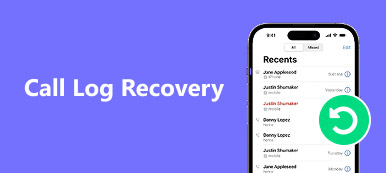Det er irriterende når din iPhone mottar kontinuerlige anrop fra en markedsfører. Hvis du er blitt plaget av plageoppringere eller bare trenger litt personlig tid, kan du blokkere et nummer på iPhone-en din. Nummerblokkeringsfunksjonen er introdusert i iOS 7 og senere versjoner. Bare oppdater iOS for å dra nytte av funksjonen.
Enten du vil blokker et nummer på din iPhone, flere kontakter, et ukjent nummer eller slette det blokkerte nummeret på iPhone for å beskytte dine private. Det du trenger å gjøre er å følge prosessen med artikkelen for å ha en tid rolig med letthet.
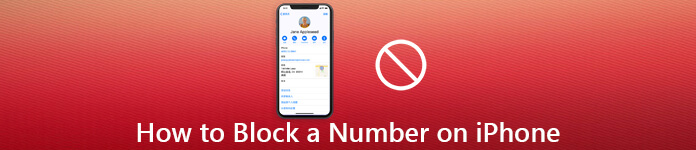
- Del 1: Slik blokkerer du et kontaktnummer på iPhone
- Del 2: Slik blokkerer du et ukjent nummer på iPhone
- Del 3: Slik sletter du blokkerte nummer på iPhone
Del 1: Slik blokkerer du et kontaktnummer på iPhone
Apple har introdusert nummerblokkeringsfunksjonen i iOS siden 2013. Så du kan permanent blokkere et nummer og slette det på iPhone-enheten uten ekstra apper.
Slik blokkerer du et enkelt nummer på iPhone
Hvis du bare trenger å blokkere et nummer i kontaktene dine på iPhone, kan du ganske enkelt bruke standardmetoden for å forhindre anrop fra nummeret igjen som nedenfor.
Trinn 1Åpne den opprinnelige telefonappen på iPhone. Gå til “Kontakter”-Fanen nederst på skjermen.
Trinn 2Bla nedover og finn kontaktnummeret du vil sperre på din iPhone. Åpne den i detaljskjermen.
Trinn 3Trykk på "Blokkere denne Caller”Alternativ og velg“Block Kontakt”Når du blir bedt om det.
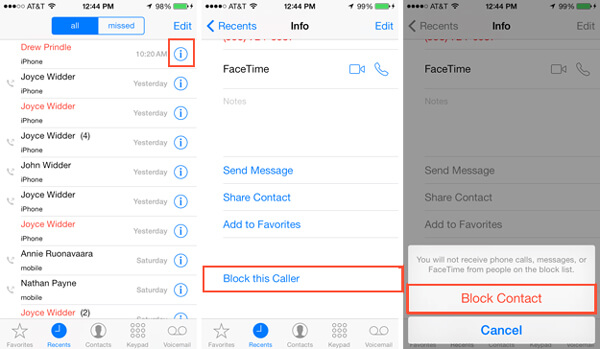
Slik blokkerer du flere numre på iPhone
Når du trenger å blokkere flere numre på iPhone, kan du også legge til dusinvis av kontakter i "Anropsblokkering og identifikasjon" på iPhone som nedenfor.
Trinn 1Kjør "Innstillinger" -appen fra startskjermen, trykk på navnet ditt og gå til "Telefon"> "Anropsblokkering og identifikasjon".
Trinn 2Trykk på "Block Kontakt”For å åpne kontaktlisten i telefonappen din.
Trinn 3Deretter berører du hver kontakt du vil blokkere for å legge dem til i den blokkerte kontaktlisten.
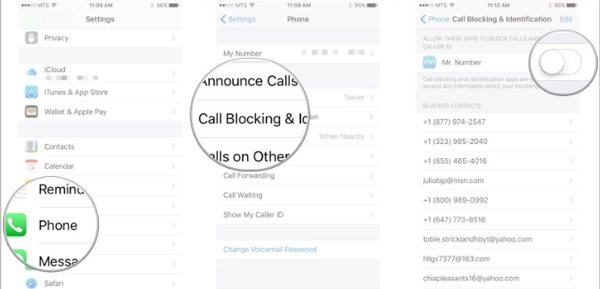
Merk: I tillegg til den opprinnelige nummerblokkeringsfunksjonen, kan du også bruke en tredjeparts-app, som er i stand til separat å blokkere et nummer for telefonsamtaler, FaceTime, melding og mer på din iPhone.
Du kan også Finn de blokkerte numrene på iPhohe via innstillingene.
Del 2: Slik blokkerer du et ukjent nummer på iPhone
Hvordan blokkerer du et ukjent nummer og sletter det på iPhone-en din? For å slutte å motta ukjente anrop eller meldinger, kan du følge metodene for å konfigurere blokkeringsfunksjonene som nedenfor.
Slik blokkerer du et ukjent nummer på iPhone med Telefon-appen
Når du mottar kontinuerlige anrop fra et ukjent nummer, kan du ganske enkelt gå til “Sist brukte”I telefonappen din for å blokkere anrop fra det ukjente nummeret på iPhone.
Trinn 1Start telefonappen fra startskjermen og gå til fanen "Nyheter" fra bunnen for å vise alle tallene.
Trinn 2Finn telefonnummeret du vil blokkere, og trykk deretter på "I"-knappen ved siden av telefonnummeret.
Trinn 3Trykk på "Blokkere denne Caller"Og bekreft for å blokkere nummeret på iPhone med" Blokker kontakt "for å bekrefte det. For å unngå tap av data, kan du ta sikkerhetskopi av kontakter først.
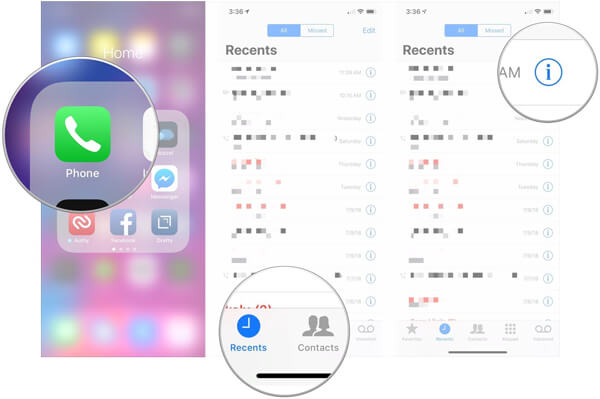
Slik blokkerer du et ukjent nummer på iPhone i Meldinger-appen
Hva med søppelpostene fra et ukjent nummer på iPhone-en din? I stedet for telefonsamtaler, må du også sperre et nummer på iPhone-en for alle søpplene som nedenfor.
Trinn 1Kjør appen "Meldinger" og finn meldingen som er sendt av telefonnummeret, må blokkeres.
Trinn 2Trykk på "I"-knappen øverst til høyre for å åpne detaljskjermen.
Trinn 3Trykk på telefonnummeret, så får du frem neste skjermbilde.
Trinn 4Velg nå "Blokkér denne anroperen" og trykk på "Blokkér kontakt" hvis du blir bedt om det.
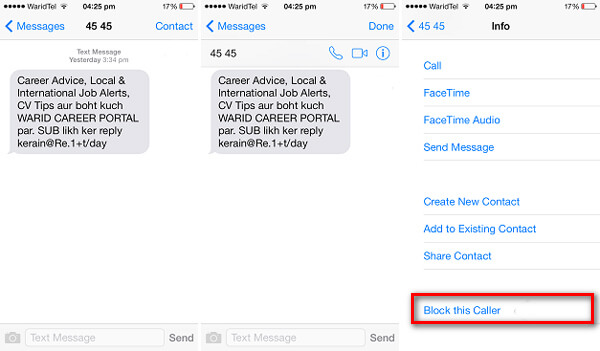
Merk: Du kan også blokkere ukjente numre i "Innstillinger"-appen. Når du vil oppheve blokkeringen av et nummer på iPhone 6 eller andre modeller, gå til "Innstillinger"> "Telefon"> "Anropsblokkering og identifikasjon", trykk på "Rediger" og trykk på den røde sirkelknappen. For å blokkere et nummer på de gamle iPhone-typene, må du jailbreak enheten din.
Del 3: Slik sletter du blokkerte nummer på iPhone
De trakasserende telefonsamtalene er ikke bare irriterende, men også veldig farlige. Noen ganger kan din personlige informasjon og andre personvern lekke ut på iPhone på grunn av de trakasserende telefonnumrene. For å blokkere et nummer og slette det, iPhone Eraser er en one-stop løsning for å fjerne alle blokkerte numre på iPhone.
- Slett all personlig informasjon, inkludert blokkerte numre.
- Fjern meldinger, samtalehistorikk og mer relatert til numrene.
- Bruk avansert teknologi for å slette blokkerte numre på iPhone.
- Tilby tre slettingsnivåer for å oppfylle forskjellige krav.
- Tilgjengelig for iPhone 17/16/15/14/13/12/11 og eldre.
Slik sletter du blokkerte numre på iPhone
Trinn 1Koble iPhone til iPhone Eraser
Gratis nedlasting iPhone Eraser og installer den på datamaskinen din. Koble iPhone til datamaskinen din med en UBS-kabel. Når programvaren er startet fra skrivebordet ditt, vil enheten bli oppdaget.

Trinn 2Velg et riktig slettingsnivå
Det er tre slettingsnivåer, Lav, Middels og Høy. Velg riktig basert på dine behov, og klikk på “OK”-Knappen for å slette de blokkerte numrene på iPhone.

Trinn 3Slett blokkerte nummer med ett klikk
Klikk på "Start”-Knappen for å starte sletting av blokkerte tall på iPhone. Når det er gjort, kobler du fra iPhone og avslutter programvaren. Nå kan du bruke iPhone som en ny enhet.

Merk: Husk at iPhone Eraser vil slette alle personlige data og innstillinger på iPhone, uansett hvilket slettingsnivå du velger. Det anbefales at du må Lag en sikkerhetskopi med iCloud eller iTunes før du sletter blokkeringsnumre på iPhone-en din.
Konklusjon
Artikkelen deler metodene om hvordan du blokkerer et nummer på din iPhone, uansett blir det lagret som kontakt eller ikke. Når du trenger å fjerne og slette de ukjente anropene og meldingene på iPhone fullstendig, er iPhone Eraser alltid et fint alternativ du kan ta i betraktning.